
Sisältö
Apple ja Verizon toimittivat juuri päivityksen, jonka avulla käyttäjät voivat käynnistää Verizon WiFi -palvelun iPhoneen. Näin voit soittaa ja vastaanottaa puheluja WiFi-yhteydellä, jotta et menetä, kun olet huono kattavuus. Selitämme, mitä Verizon WiFi-puhelu on ja miten voit määrittää sen iPhonessa, jossa on iOS 9.3 tai uudempi.
Kun olet määrittänyt Verizon WiFi -palvelun iPhonelle, voit soittaa puheluita WiFi-yhteyden kautta, kuten silloin, kun olet rakennuksessa, jossa signaalin voimakkuus on huono. Toisin kuin FaceTime Audio, voit käyttää WiFi-puhelua päästäksesi mihin tahansa puhelinnumeroon missä tahansa operaattorissa tai laitteessa ja jopa kotipuhelimissa.
Verizon WiFi -puhelun käyttämiseen ei ole lisämaksua. Se yksinkertaisesti käyttää nykyistä puhelinsuunnitelmaa puhelun soittamiseen. Yksi suurimmista eduista on se, että voit soittaa maksutta Yhdysvaltain numeroon - vaikka matkustat kansainvälisesti, niin kauan kuin teet ne WiFi-yhteyden kautta.

Mikä on Verizon WiFi, joka kutsuu iPhonea ja miten se voidaan määrittää.
Tarvitset kuukausittaisen Verizon-suunnitelman, koska ennalta maksetut suunnitelmat eivät tue tällä hetkellä Wi-Fi-soittamista Verizonissa. Tätä varten tarvitset iPhonen, iPhone 6: n, iPhone 6: n, iPhone 6: n tai iPhone 6s Plus: n. Sinun täytyy kytkeä Advanced Calling päälle iPhonessasi, joka edellyttää kirjautumista tilillesi tai soittamaan Verizon-palveluun lisäämällä Advanced Calling.
WiFi-puhelun soittaminen Verizonissa ei käytä suunnitelmatietojasi, mutta se käyttää WiFi-dataa noin 1 Mt minuutissa ääntä varten ja 6-8 Mt videopuhelua varten.
Verizon WiFi -kutsun määrittäminen iPhonessa
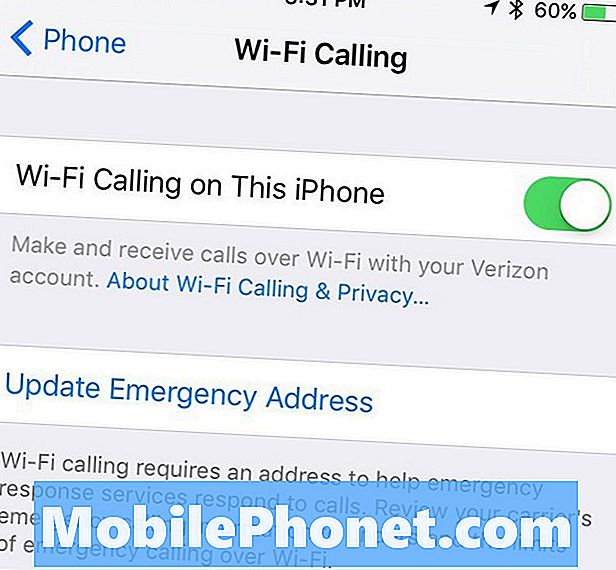
Mitä sinun tarvitsee tietää Verizon WiFi -palvelusta, jossa soitetaan iPhoneen.
Voit asettaa Verizon WiFi -palvelun soittamalla iPhonelle menemättä Verizon-myymälään tai soittamatta muuttamaan suunnitelmaa, jos sinulla on jo käytössä HD-ääni. Joskus HD Voice tunnetaan myös nimellä Advanced Calling 1.0.
Voit tarkistaa, onko tämä jo käytössä, kirjautumalla Verizon-tiliisi, napsauttamalla Hallitse tiliäni ja sitten Muuta ominaisuuksia. Napsauta seuraavaksi Lisäasetukset.
Kun tämä on määritetty, sinun on seurattava muutamia yksinkertaisia vaiheita iPhonessa, jotta WiFi-puhelu otetaan käyttöön.
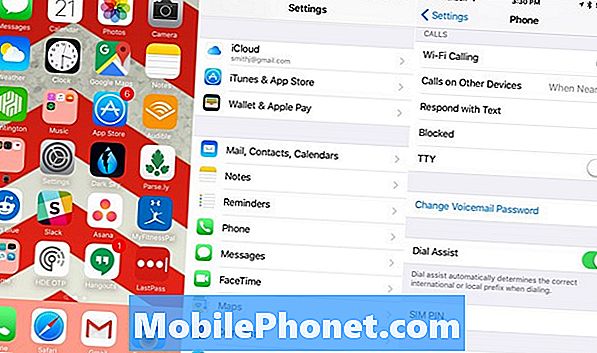
Verizon WiFi -palvelun ottaminen käyttöön iPhoneen.
Napauta Asetukset-sovellusta iPhonen kotinäyttöön. Seuraava napauta Puhelin Asetukset-valikossa. Sitten kosketa Wi-Fi-puhelua.
Seuraavassa näytössä määritetään hätäosoite ja vahvistat, että ymmärrät, miten tämä toimii.
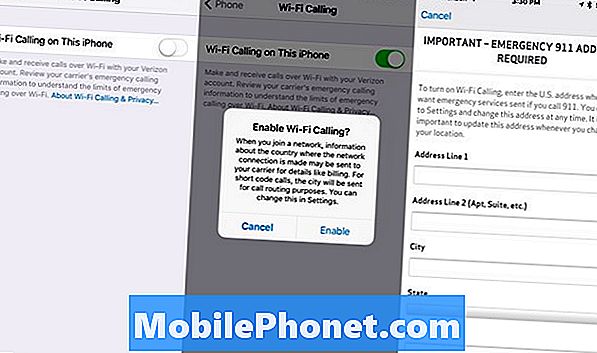
Aseta Verizon WiFi, jossa soitetaan iPhonelle hätäosoitteesi avulla.
Vaihda Wi-Fi-puhelu tällä puhelimella päälle. Lue pop-up-varoitus ja hyväksy napauta Ota käyttöön. Syötä hätäosoite, joka näkyy 911: ssä.
Jotta Voice-puhelut voidaan sallia Internetissä, Verizonin on sallittava 911-puhelut ja sisällytettävä osoite. Tämä on osoite, jonka 911 saa, jos soitat 911: een WiFi-yhteyden kautta ja et pysty antamaan osoitetta operaattorille. Tämä ei muuta laskutusosoitettasi.
Mitä uutta iOS 9.3 & iOS: ssa 9.3.5



















